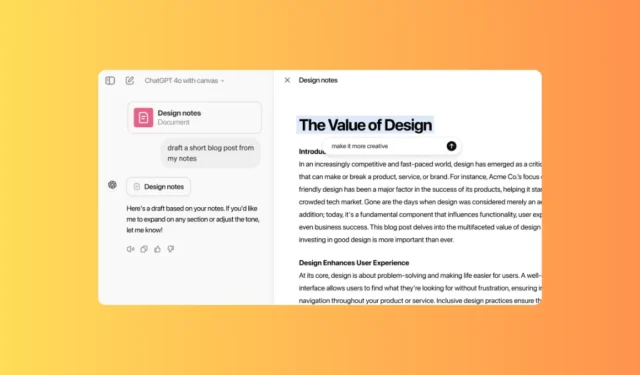
OpenAI har avduket en ny funksjon for ChatGPT kalt Canvas , designet for å forbedre brukervennligheten for koding og skriveprosjekter. Canvas er for øyeblikket i betaversjon og rulles ut til ChatGPT Plus- og Teams-brukere i dag, med tilgang for Enterprise- og Edu-brukere som forventes neste uke. OpenAI har indikert at Canvas til slutt vil være tilgjengelig for gratisbrukere når den avslutter beta; En spesifikk tidslinje for denne utrullingen er imidlertid ennå ikke kunngjort.
Innenfor betafasen kan brukere manuelt velge modellen kalt «ChatGPT-4o with Canvas» fra en rullegardinmeny. Dette innebærer at valgmetoden kan utvikle seg når funksjonen offisielt lanseres.
I tillegg er ChatGPT i stand til automatisk å oppdage passende scenarier der Canvas kan brukes. OpenAI har dedikert omfattende ressurser for å trene modellen for å minimere unødvendige Canvas-utløsere; for eksempel vil en forespørsel som Write a blog post about the history of coffee beansvil aktivere Canvas, mens forespørsel som Help me cook a new recipe for dinnerikke ville.
Brukere kan også ganske enkelt inkludere uttrykket use canvasi instruksjonene for å lansere Canvas, inkludert for pågående prosjekter i ChatGPT der det ikke er mulig å endre modellen fra rullegardinmenyen.
Canvas opererer i et eget vindu, noe som gjør det lettere å samarbeide med ChatGPT om lengre skrive- eller kodeprosjekter. Selv om innledende oppfatninger kan sammenligne det med artefakter i Claude fra Anthropic, er Canvas distinkt i funksjonalitet. Den åpnes i et eget panel på høyre side, med chatten din vist til venstre.

For brukere som ofte bruker ChatGPT for skriving og koding, kan det ofte være tungvint å administrere spesifikke endringer og sporingsredigeringer. Den repeterende oppgaven med å kopiere og lime inn eller avgrense spørsmål kan vise seg å være utfordrende.
Canvas forenkler hele denne prosessen betydelig. Det effektiviserer ikke bare oppgaven med å foreslå endringer i chatboten og spore disse endringene, men lar også brukere redigere utdataene direkte. Brukere kan gå tilbake til tidligere versjoner når som helst ved å bruke tilbakeknappen i Canvas. Dette oppsettet tilbyr en mer effektiv løsning, som til slutt forvandler arbeidsflyten din.
Lerret for skriving
Canvas tilbyr en rekke verktøy spesielt utviklet for skrive- og kodeoppgaver. For å skrive er følgende snarveier tilgjengelige fra menyen nederst til høyre i Canvas-vinduet:
- Foreslå redigeringer: Velg spesifikk tekst i utdataene for å motta innebygde forslag og tilbakemeldinger fra ChatGPT, og be om skreddersydde redigeringer.
- Juster lengde: Endre dokumentets lengde med en enkel skyveknapp for å gjøre det kortere eller lengre.
- Lesenivå: Endre lesenivået skreddersydd for målgruppen din, for eksempel «Barnehage», «Middelskole», «Høgskole», etc.
- Legg til endelig polsk: Vurder teksten for grammatikk, konsistens, klarhet og mer.
- Legg til emojier: Introduser relevante emojier som tilsvarer tekstinnholdet.
Kilde: OpenAI
Lerret for koding
Når du bruker Canvas for koding, inkluderer verktøysettet spesialiserte funksjoner tilgjengelig fra menyen:
- Gjennomgå kode: I likhet med skriveverktøyene lar denne funksjonen deg velge spesifikke kodesegmenter for innebygde forslag og redigeringer fra ChatGPT for å forbedre koden din.
- Legg til logger: Sett inn utskriftssetninger i koden din for å hjelpe deg med å forstå og feilsøke.
- Legg til kommentarer: Forenkle kodeforståelsen ved å legge til forklarende kommentarer.
- Reparer feil: Oppdag og rett opp feil for å løse kodefeil.
- Port til et språk: Konverter koden til ulike programmeringsspråk som JavaScript, TypeScript, Python, Java, C++ eller PHP.
Kilde: OpenAI



Legg att eit svar